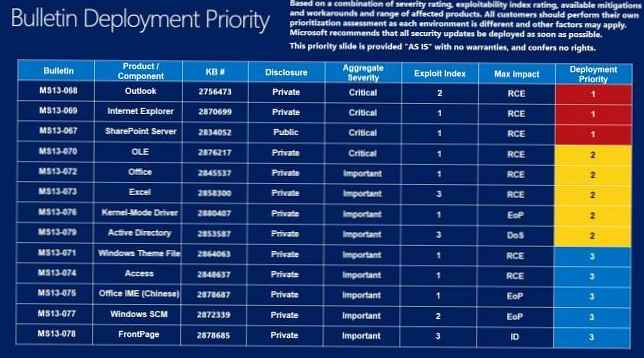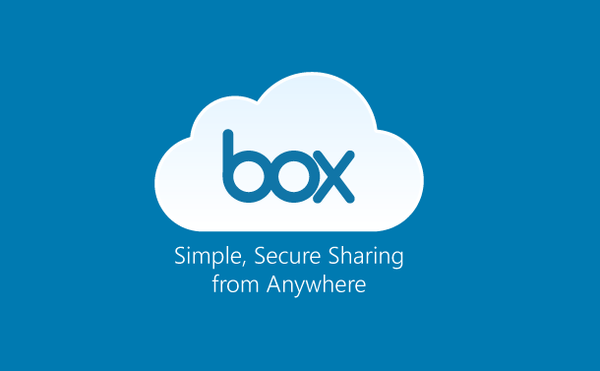Používatelia, ktorí nevedia takmer nič o obnove údajov, majú zvyčajne dve možnosti obnovenia stratených informácií. Po prvé, môžete sa obrátiť na spoločnosť, ktorá sa zaoberá obnovou údajov na profesionálnej úrovni, ktorá zďaleka nie je dostupná pre všetkých, a po druhé, môžete sa uchýliť k profesionálnemu softvéru, ale to je opäť veľmi drahé.
Záchrana dát MiniTool Power Data - Je to účinný mechanizmus obnovy, ktorý funguje s fungujúcim operačným systémom, ale vývojár okrem toho ponúka samostatný nástroj Bootable Media Builder, ktorý vám umožňuje vytvoriť bootovací disk na obnovu údajov, ak sa operačný systém nespustí. Ak sa systém Windows nemôže spustiť, stačí zapnúť počítač, zaviesť systém pomocou bootovacieho disku a spustiť proces obnovy. Všetko je jednoduché!
Nedávno som sa ocitol v nepríjemnej situácii, keď som omylom vymazal dôležitý dokument, ktorý som potreboval nasledujúci deň. Stiahol som a nainštaloval aplikáciu Power Data Recovery, úspešne som obnovil svoj dokument, poďakoval Bohu a rozhodol sa, že by som mal čitateľom povedať tento úžasný objav. Pokračujte v čítaní a získajte ďalšie podrobnosti..
dôležité: Pri inštalácii programu sa uistite, že ho nenainštalujete na jednotku, na ktorej sa nachádzajú „chýbajúce“ súbory. Inštalácia akéhokoľvek nového programu (alebo zápisu nových súborov) na tento disk môže prepísať „odstránené“ súbory. Preto bude lepšie, ak nainštalujete aplikáciu Power Data Recovery na inú jednotku alebo oddiel. Toto je samozrejme voliteľná podmienka, ak sa chystáte nainštalovať program iba za účelom zoznámenia a neobnovenia stratených informácií..
rysy
- Obnova údajov o výkone (Personal License) obsahuje nasledujúce funkcie:
- Obnovte zmazané súbory a priečinky
- Obnova dát z poškodeného oddielu
- Obnova dát z neprístupného pevného disku
- Obnova dát po redistribúcii (re-partition)
- Obnova dát z pevného disku, ktorý zlyhal
- Záchrana dát po poškodení MBR
- Obnova dát po preinštalovaní systému Windows
- Obnova dát z formátovaného oddielu s pôvodnou cestou a názvom súboru
- Obnova fotografií z pamäťovej karty
- Obnovte hudbu a video zo zariadenia iPod
- Záchrana dát z rýchlo naformátovaného CD / DVD
- Obnovte údaje z neuzatvoreného disku DVD na reláciu
- Obnovte súbory z poškriabaných alebo poškodených CD a DVD
- Záchrana dát pomocou dynamického disku Windows - rozšírený zväzok, pruhovaný zväzok, zrkadlený zväzok a zväzok RAID5.
- Podpora desiatok typov súborov RAW vrátane .m4v, .3g2, .wtv, .wrf, .pps, .dps a pevných diskov so sektorom 4096 bajtov
rozhranie
Rozhranie je priateľské a jednoduché. Hlavná obrazovka vám umožňuje vybrať typ modulu na obnovenie odstránených súborov. Zoznam modulov je nasledovný: „Undelete Recovery“, „Recovery Damaged Partition“ (obnovenie dát z poškodeného oddielu), „Lost Partition Recovery“ (obnovenie údajov z odstráneného / strateného oddielu), „Digital Media Recovery“ (obnovenie hudby, videa a fotografia z jednotiek Flash a pamäťových kariet) a „Obnova CD / DVD“ (obnova dát z optických diskov).
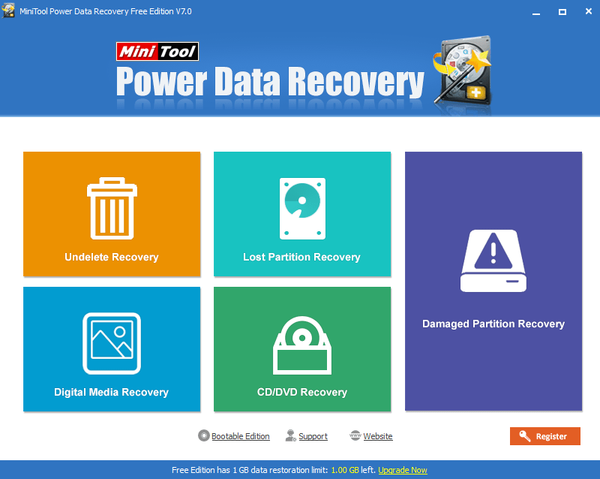
Skontrolujeme modul Obnovenie obnovy, ktorý je určený pre súbory, ktoré boli omylom odstránené z pevného disku.
Stránka Undelete Recovery obsahuje zoznam všetkých jednotiek pripojených k počítaču. Ak chcete spustiť proces obnovy, musíte vybrať disk a kliknúť na tlačidlo „Skenovať“..
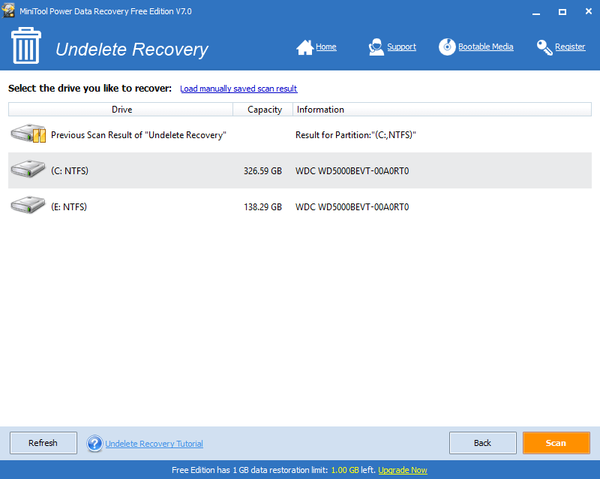
Odstránené priečinky a súbory budú označené červeným X, ako je to znázornené na obrázku nižšie. Ak chcete obnoviť, vyberte príslušný priečinok (alebo súbor) a kliknite na tlačidlo „Uložiť“.
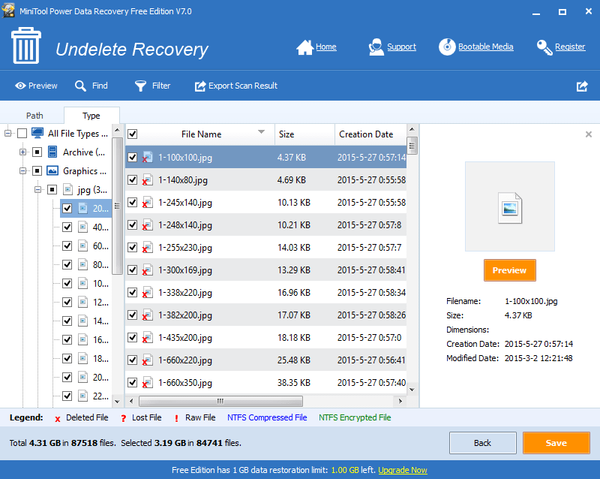
V dialógovom okne „Uložiť súbory“ sa zobrazí výzva na výber umiestnenia na uloženie obnoviteľných súborov. Za týmto účelom som vytvoril priečinok „Stratené súbory“ v koreňovom adresári jednotky C. Ak chcete pokračovať v obnovovaní, kliknite na „OK“..
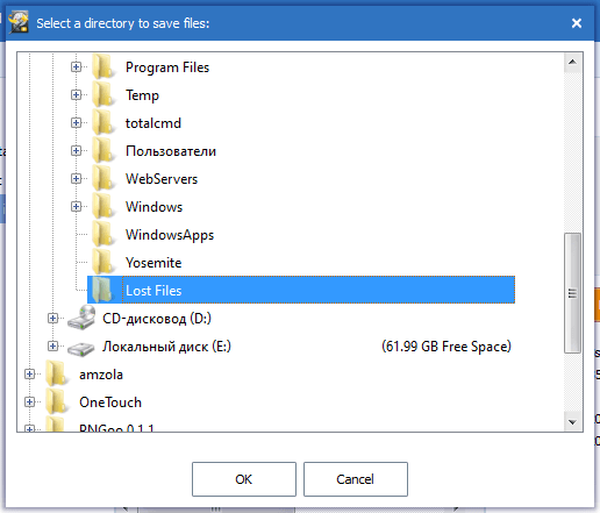
Výsledkom bolo úspešné obnovenie súborov a ich uloženie do určeného priečinka na pevnom disku.
Možnosť rozšíreného filtra
Počas kontroly môjho pevného disku program zistil celkom 19870 odstránených súborov s celkovou veľkosťou takmer 3 gigabajtov. Je takmer nemožné medzi nimi nájsť konkrétny súbor, ale najmä v takýchto prípadoch poskytuje nástroj Power Data Recovery pokročilý filter („Pokročilý filter“)..
V dialógovom okne „Pokročilý filter“ zadajte typ hľadaného súboru, rozsah veľkosti a približný dátum (od a do), kedy bol súbor vytvorený alebo upravený..
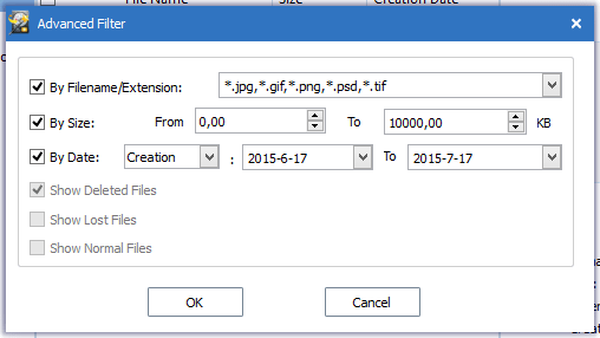
V dôsledku toho program zobrazil priečinky obsahujúce obrazové súbory, ktoré spadajú pod moje podmienky filtra.
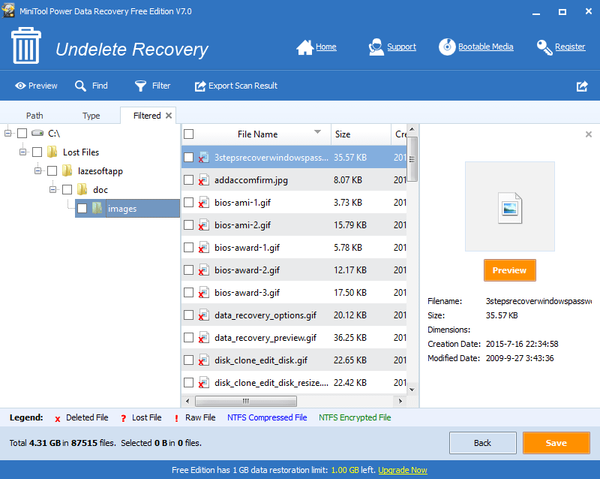
Ako vytvoriť bootovací disk?
MiniTool osobitne ponúka špeciálny program s názvom Bootable Media Builder, ktorý vám umožňuje vytvoriť spúšťaciu disketu Power Data Recovery.
Po spustení tohto nástroja v počítači uvidíte nasledujúce rozhranie:
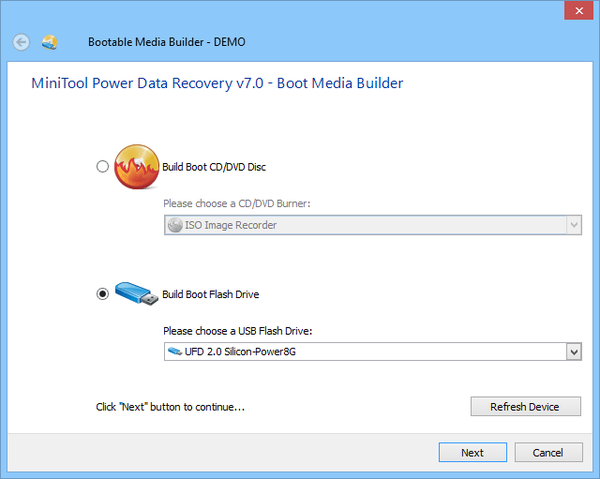
Ak chcete vytvoriť bootovací disk CD / DVD, najskôr vyberte možnosť „Build Boot CD / DVD Disc“ a potom napaľovačku. Potom pokračujte kliknutím na tlačidlo „Ďalej“. Ak vyberiete možnosť „ISO Image Recorder“, program vytvorí súbor ISO.
Ak chcete vytvoriť bootovaciu jednotku Flash, musíte vybrať druhú možnosť - „Build Boot Flash Drive“..
V prípade, že vyberiete možnosť „Build Boot Flash Drive“, po kliknutí na „Ďalej“ sa zobrazí dialógové okno ako na nasledujúcom obrázku..
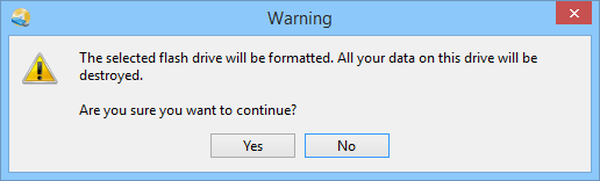
Varuje, že vybratá jednotka flash bude naformátovaná a ak kliknete na „Áno“, všetky údaje na nej budú zničené. Ak chcete operáciu zastaviť, kliknite na „Nie“. Ak však budete pokračovať kliknutím na tlačidlo „Áno“, program Builder skopíruje všetky potrebné súbory na túto jednotku a umožní jej spustenie. Tento proces sa zvyčajne skončí rýchlo. V mojom prípade to trvalo 3 minúty.
Po zavedení systému z tohto disku uvidíte programové rozhranie s rôznymi modulmi na obnovenie informácií.
Čo je nové vo verzii 7.0
Program dostal moderné užívateľské rozhranie s dynamickými ikonami. Toto však nie je jediná a nie hlavná inovácia. MiniTool Power Data Recovery 7.0 používa novú skenovaciu technológiu, ktorá zvyšuje účinnosť vyhľadávania odstránených súborov o 50%. Nástroj okrem toho získal podporu pre systém Windows 10.
náklady
Bezplatná verzia je plne funkčná, ale umožňuje obnoviť iba 1 GB údajov. Toto je optimálne pre každého používateľa, ktorý chce vyskúšať pred nákupom.
Ak potrebujete obnoviť viac ako 1 gigabajt údajov, musíte si kúpiť licenciu. Väčšina používateľov môže používať osobnú licenciu (Personal), ktorá je k dispozícii za 69 dolárov. Nástroj na vytvorenie zavádzacieho disku stojí rovnaké 69 dolárov, ale za 79 dolárov si môžete kúpiť Power Recovery Recovery a Bootable Media Builder naraz. (Nižšie nájdete aktivačný kód, ktorý vám umožňuje bezplatnú aktiváciu osobnej licencie Záchrana dát MiniTool Power Data 6.8, ale bez možnosti bezplatných aktualizácií na nové verzie.
Power Data Recovery robí dobrú prácu pri obnove zmazaných alebo stratených súborov, ale neočakávajú zázrak. V mojom prípade program dokonca našiel súbory, ktoré som odstránil pred viac ako mesiacom, ale stále som ich nemohol obnoviť, pretože počas tejto doby som vykonal nespočetné operácie s pevným diskom. Ak bol však súbor nedávno odstránený, existuje vysoká pravdepodobnosť, že ho nástroj Power Recovery Recovery dokáže ľahko obnoviť..
Aktivačný kód pre verziu 6.8: WV55F58KPSM4V53PUAVWK55A548YVS5M
Stiahnite si MiniTool Power Data Recovery 7.0
Stiahnite si MiniTool Power Data Recovery 6.8
Prajem pekný deň!